Urządzenia wejściowe
W restauracjach są to klawiatury i skanery kodów kreskowych. Czytniki kart magnetycznych oraz czytniki WaiterLock to urządzenia uwierzytelniające. W większości przypadków Syrve POS rozpoznaje takie urządzenia i nie wymaga uwagi użytkownika.
Aby dowiedzieć się, które urządzenia są już podłączone, stuknij w logo Syrve na stronie logowania.
Jeśli urządzenie jest offline, ale jeszcze nie zostało usunięte, jest wyświetlane na szaro.
Połączenie
Automatycznie
Aby podłączyć urządzenie:
- Podłącz urządzenie do portu USB lub PS/2 w terminalu Syrve POS.
- Będąc w dowolnym oknie aplikacji:
- Naciśnij dowolny klawisz lub kombinację klawiszy na klawiaturze.
- Zeskanuj kod kreskowy skanerem.
- Przeciągnij kartę przez czytnik kart magnetycznych.
- Poczekaj na komunikat „Dodano nowe urządzenie: klawiatura (skaner kodów kreskowych, czytnik kart)”, który pojawi się w lewym górnym rogu. Oznacza to, że system zidentyfikował urządzenie i je skonfigurował.
- Teraz możesz korzystać ze swojego urządzenia.
- Jeśli urządzenie nie działa, stuknij w logo Syrve na stronie logowania.
- Stuknij Dodaj automatycznie i powtórz kroki 2-4. Jeśli urządzenie nie reaguje, musisz je skonfigurować ręcznie.
Ręcznie
Jeśli system nie może automatycznie znaleźć urządzenia, dodaj je i skonfiguruj ręcznie:
- Podłącz urządzenie do portu USB lub PS/2 w terminalu Syrve POS.
- Stuknij w logo Syrve na stronie logowania. Pojawi się lista urządzeń online.
- Stuknij Dodaj ręcznie, a następnie OK, aby kontynuować.
- Wprowadź nazwę urządzenia.
- Wybierz grupę urządzenia: Urządzenia klawiaturowe lub POS.
- Wybierz typ urządzenia: skaner kodów kreskowych, czytnik kart magnetycznych, klawiatura, WaiterLock. Grupa POS obejmuje tylko skanery kodów kreskowych.
- Wybierz urządzenie i skonfiguruj je. Szczegóły konfiguracji znajdziesz poniżej.
- Kliknij Zapisz.
Dodatkowe ustawienia
Skaner kodów kreskowych i czytnik kart magnetycznych
Urządzenia klawiaturowe obejmują: skanery kodów kreskowych, czytniki kart magnetycznych, klawiatury, klucze WaiterLock. Skanery kodów kreskowych i czytniki kart magnetycznych mają następujące ustawienia:
- Wielkość liter:
- Wielkie litery — wszystkie litery przetwarzane przez urządzenie są wielkie (duże litery).
- Małe litery — wszystkie litery przetwarzane przez urządzenie są małe.
- Autodetekcja — używaj tej opcji tylko, jeśli twój skaner ma tryb automatycznego wykrywania wielkości liter. Jeśli Caps Lock nie jest włączony, wielkość liter pozostaje bez zmian, w przeciwnym razie się zmienia.
- Bez zmian — wielkość liter wszystkich znaków pozostaje bez zmian.
- Timeout między znakami (ms) — jeśli występują problemy z odczytem kodu kreskowego lub karty, zwiększ czas do 600 lub 900 ms.
- Kody kreskowe i karty mogą różnić się standardami i formatami. Aby urządzenie mogło je poprawnie odczytać, możesz skonfigurować szablon używając następujących parametrów: Prefiks i Sufiks, Maska oraz szablon Regex.
Czytnik kluczy magnetycznych WaiterLock

Urządzenia, które nie tylko pozwalają użytkownikom logować się po przyłożeniu klucza magnetycznego (znanego również jako klucz Dallas), ale także wylogowują ich i blokują ekran po usunięciu klucza, powinny być podłączone i skonfigurowane jako urządzenia WaiterLock. Ten typ czytników należy dodać do listy urządzeń ręcznie.
Jeśli skonfigurujesz dwa urządzenia, na przykład skaner i WaiterLock, jako jedno fizyczne urządzenie — przypisując je do jednego ID sprzętowego, żadne z nich nie będzie działać. Może to być skutkiem automatycznej konfiguracji skanera. Aby rozwiązać problem, usuń jedno z urządzeń.
Skonfigurujmy czytnik na przykładzie modelu iButton.
-
Przed dodaniem urządzenia do Syrve, musisz wykonać wszystkie niezbędne ustawienia w dedykowanej aplikacji sterownika o nazwie iButton Configure.
Następujące parametry czytnika będą przesyłane do POS za każdym razem, gdy klucz zostanie przyłożony lub usunięty. Powinny one odpowiadać ustawieniom dokonanym w aplikacji POS.
-
Uruchom instalator iButton Configure i dokonaj następujących ustawień na karcie Ogólne: wybierz HID Keyboard w polu Interfejs, wybierz język, włącz lub wyłącz Buzzer. Przejdź do karty iButton.
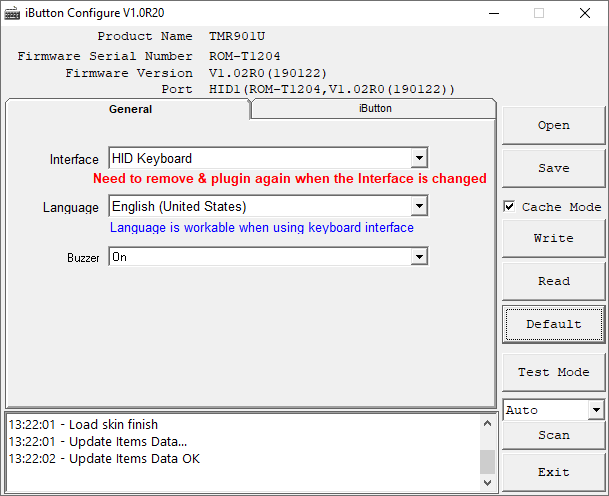
-
Określ parametry długości numeru ID klucza jako od 1 do 16 w polach ID Start i ID Length odpowiednio, jak pokazano poniżej.
-
Określ dowolny ciąg znaków różny od klucza jako Prefiks (znany również jako Preambuła).
-
Określ dowolny znak, który nie jest używany w numerze ID klucza, na przykład ?, jako Sufiks (Postfiks) (lub Postambuła), aby oznaczyć koniec klucza.
-
Wybierz Brak w polu Delimiter.
-
Określ dowolny ciąg znaków lub frazę jako parametr On remove, aby zidentyfikować zdarzenie usunięcia klucza, na przykład close lub remove.
-
Określ parametr On remove Suffix (Postfiks). Zalecamy użycie tej samej wartości co w polu Sufiks (Postfiks).
-
Określ On remove+Card ID jako parametr Remove packet.
-
Aby zapisać ustawienia, kliknij Zapisz, aby zapisać parametry na urządzeniu, kliknij Zapisz do urządzenia.
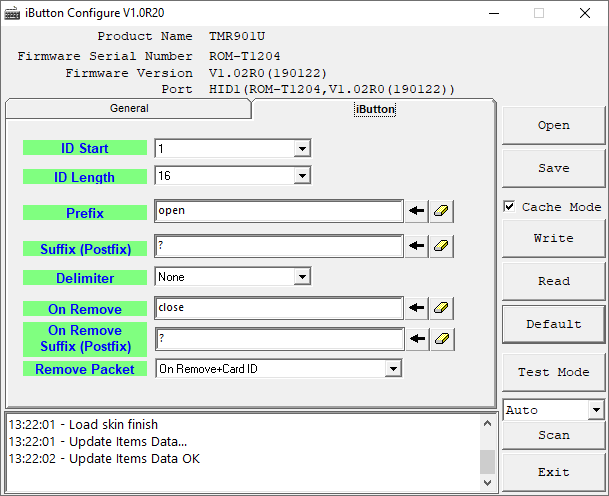
-
Aby sprawdzić dokonane ustawienia, uruchom domyślny edytor tekstu Notatnik i umieść klucz magnetyczny w czytniku, a następnie go usuń. Notatnik powinien wyświetlić numer ID klucza oraz inne parametry, jak pokazano na poniższym obrazku.
<img src="/resources/Storage/pos-8-8/WaiterLock%2008%20EN.png"> -
-
Przed skonfigurowaniem urządzenia w aplikacji POS, musisz poznać nazwę urządzenia i numer ID.
-
Otwórz Menedżera urządzeń na stanowisku, do którego planujesz podłączyć czytnik.
-
Przejdź do sekcji Klawiatury i otwórz parametry HID Keyboards.
-
Nazwę urządzenia znajdziesz w bloku Informacje na karcie Zdarzenia.
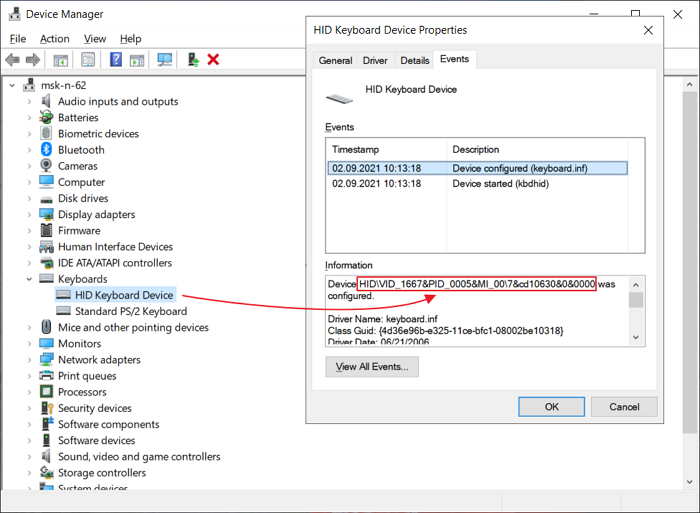
-
-
Dodaj czytnik do aplikacji Syrve POS ręcznie:
-
Stuknij w logo Syrve na ekranie blokady POS.
-
Następnie stuknij Dodaj ręcznie.
-
Podaj nazwę urządzenia, na przykład Waiter Lock.
-
Wybierz WaiterLock jako typ urządzenia na karcie Urządzenia klawiaturowe.
-
Wybierz czytnik z listy w polu Urządzenie. To jest urządzenie, które zidentyfikowałeś w poprzednim kroku.
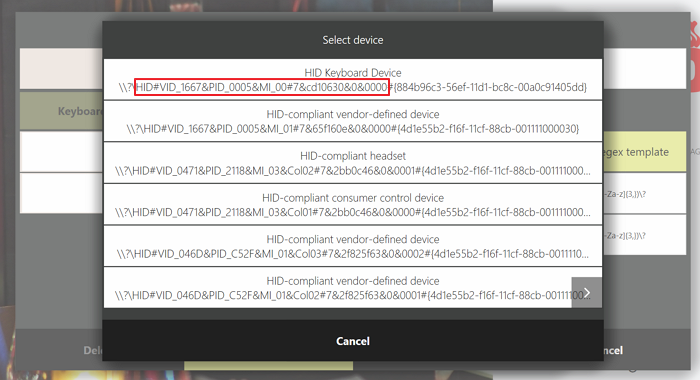
-
Na karcie szablonu Regex określ szablon Regex oraz szablon Regex dla usuwania (kasowania), które odpowiadają ustawieniom czytnika Prefiks i On remove, oraz dodaj szablon (?
[0-9a-fA-F]{3,}), gdzie [0-9a-fA-F] to dozwolone znaki klucza, a {3,} to minimalna długość klucza. W efekcie szablon Regex i szablon Regex dla usuwania mogą wyglądać następująco: open(?
[0-9a-fA-F]{3,}) oraz close. Numer klucza nie jest wymaganym parametrem dla szablonu usuwania. Jeśli nie ustawiono Delimitera, szablon klucza powinien być zakończony dowolnym znakiem różnym od numeru klucza, aby oddzielić zdarzenia umieszczenia klucza, na przykład \?.
-
Stuknij Zapisz.
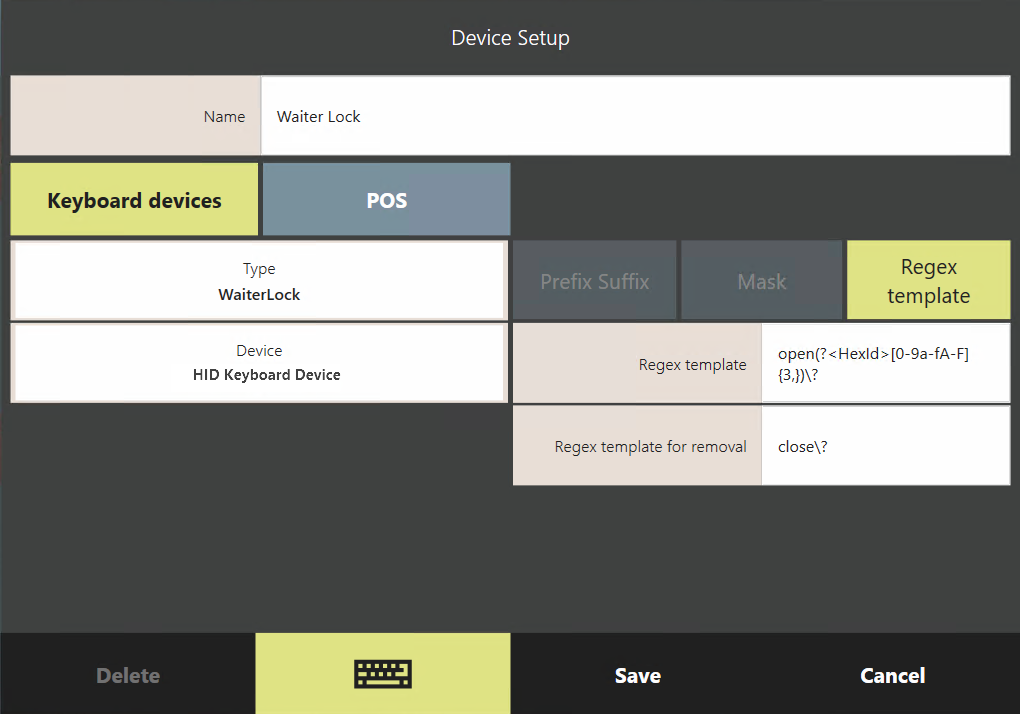
-
-
Aby używać kluczy WaiterLock do blokowania i odblokowywania POS, powinny być one powiązane z użytkownikami w aplikacji back-office. Otwórz kartotekę pracownika w aplikacji back-office i wpisz jego numer klucza w polu Numer karty na karcie Dodatkowe informacje. Numer klucza można skopiować z Notatnika Windows, jak pokazano w §1j.
Urządzenia POS
Urządzenia POS obejmują kilka modeli skanerów kodów kreskowych. Wybierz urządzenie z listy.